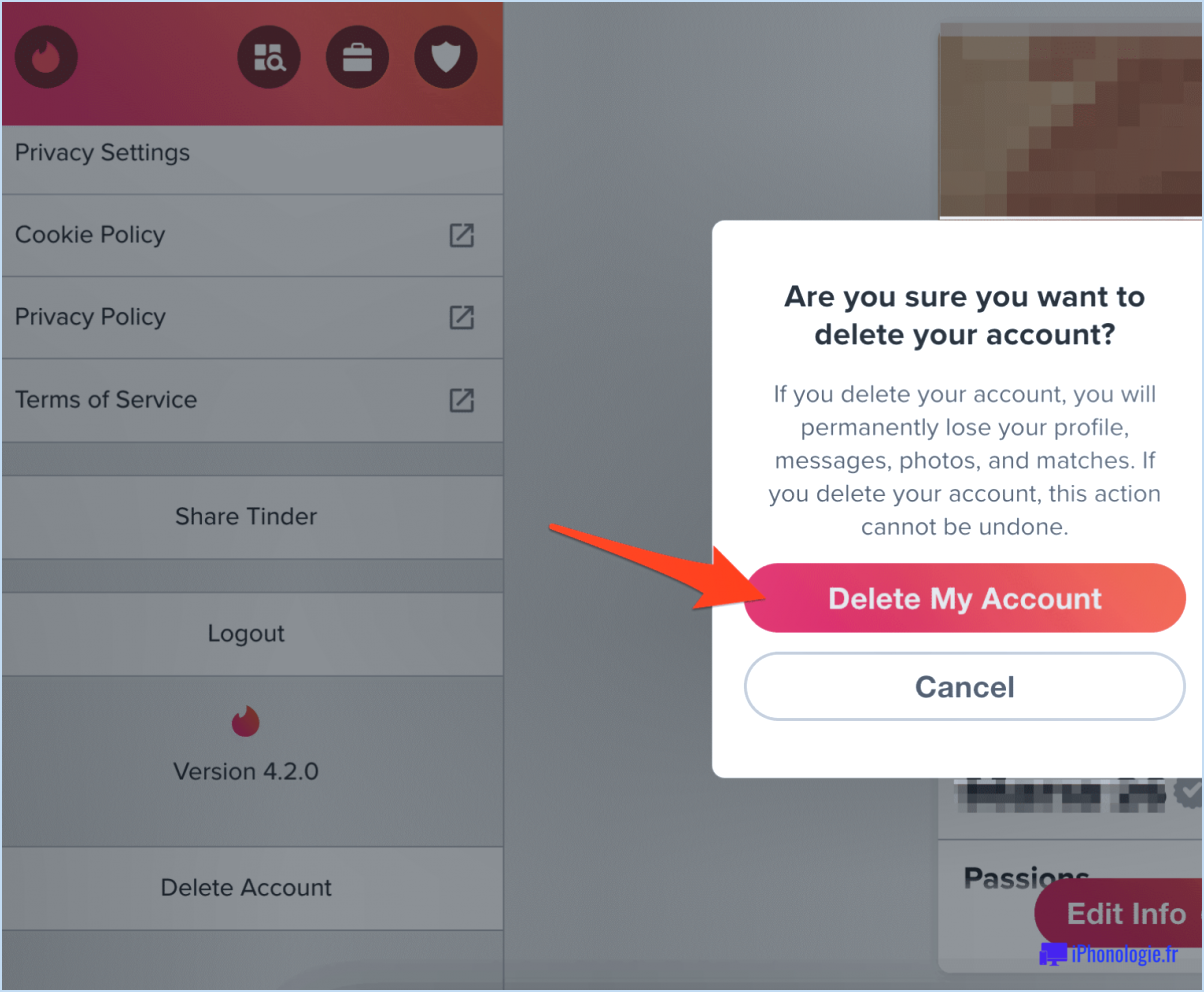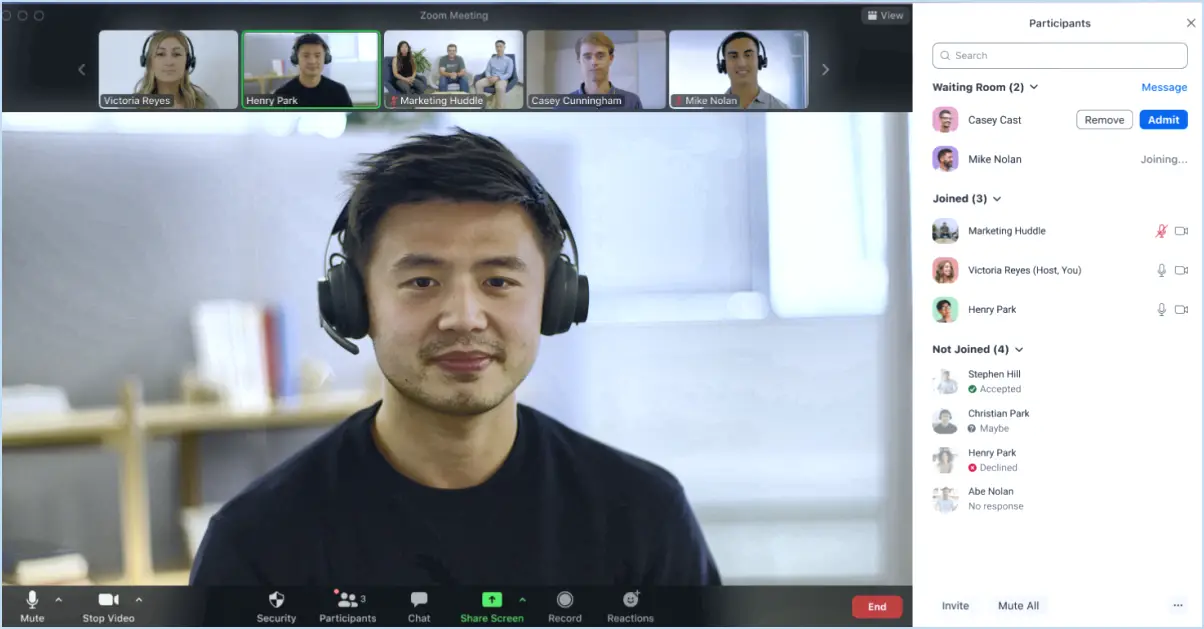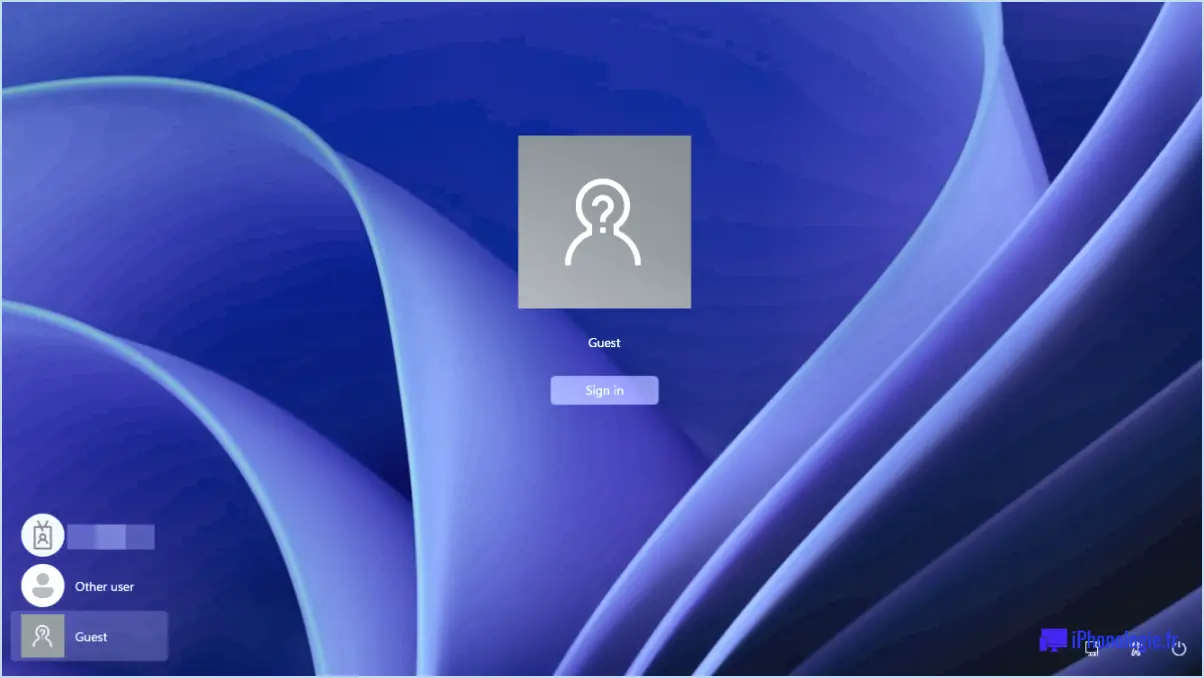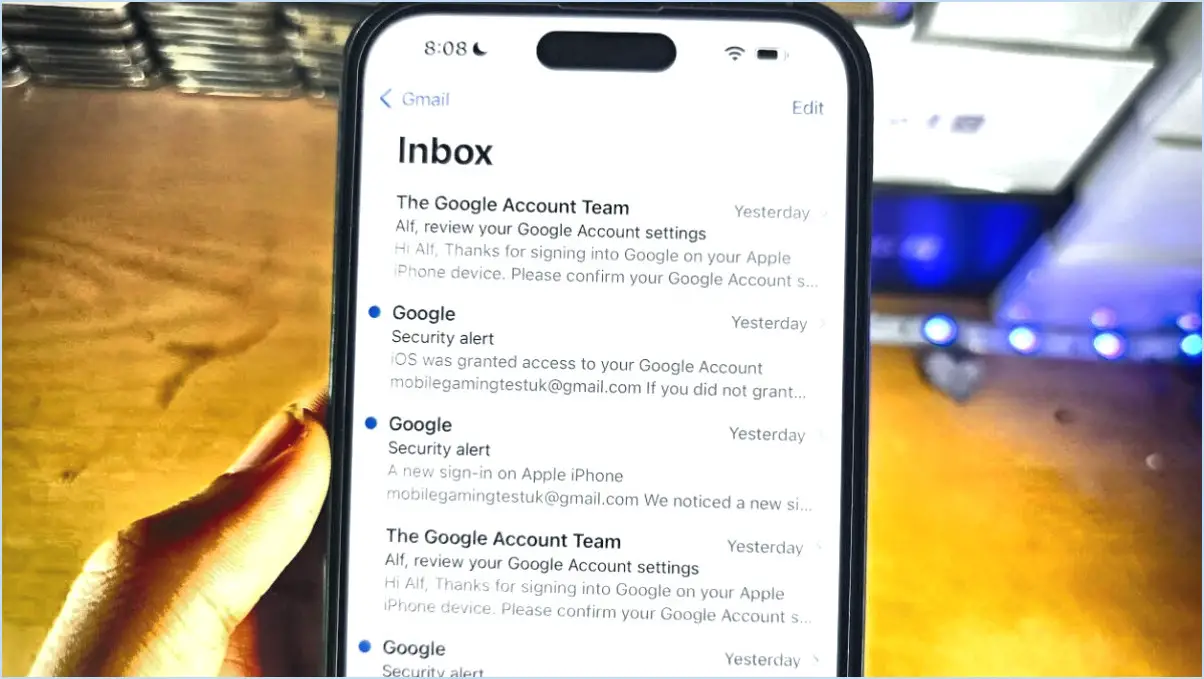Résolu windows 10 mise à jour erreur 0x800f0831?
Si vous rencontrez l'erreur de mise à jour de Windows 10 0x800f0831, cela peut indiquer que votre ordinateur n'est pas complètement à jour. Pour résoudre ce problème, voici quelques mesures que vous pouvez prendre :
- Exécutez la mise à jour de Windows: Tout d'abord, essayez de mettre à jour votre ordinateur par le biais du service de mise à jour de Windows. Allez dans "Paramètres" dans le menu Démarrer, puis cliquez sur "Mise à jour". & Sécurité", puis sélectionnez "Windows Update". Cliquez sur "Rechercher les mises à jour" et laissez le système rechercher les dernières mises à jour. Si des mises à jour sont disponibles, téléchargez-les et installez-les.
- Mise à jour manuelle: Si le service Windows Update ne parvient pas à corriger l'erreur, vous pouvez essayer de télécharger et d'installer manuellement la dernière mise à jour de Windows 10 directement depuis Microsoft. Visitez le site officiel de Microsoft et naviguez jusqu'à la page "Téléchargement Windows 10". Recherchez la dernière mise à jour disponible et cliquez sur "Télécharger". Une fois le téléchargement terminé, exécutez le programme d'installation et suivez les instructions à l'écran pour mettre à jour votre système.
- Vérifiez la configuration requise: Assurez-vous que votre ordinateur répond à la configuration minimale requise pour la dernière mise à jour de Windows 10. Des ressources système insuffisantes ou un matériel incompatible peuvent entraîner des erreurs de mise à jour. Vérifiez que votre système dispose de suffisamment d'espace disque libre, de mémoire et de puissance de traitement pour prendre en charge la mise à jour.
- Désactiver les logiciels tiers: Il arrive que des logiciels tiers ou des programmes antivirus interfèrent avec le processus de mise à jour. Désactivez temporairement les logiciels de sécurité et autres applications non Microsoft avant de procéder à la mise à jour. Une fois la mise à jour réussie, vous pouvez les réactiver.
- Utilisez le programme de dépannage de Windows Update: Windows fournit un dépanneur intégré pour résoudre automatiquement les problèmes liés à la mise à jour. Recherchez "Paramètres de dépannage" dans le menu Démarrer, sélectionnez "Dépanneurs supplémentaires", puis exécutez le dépanneur "Windows Update".
- Effacer le cache de Windows Update: Le cache de Windows Update peut être corrompu, ce qui entraîne des erreurs. Pour effacer le cache, ouvrez l'Invite de commande en tant qu'administrateur et exécutez les commandes suivantes une par une :
net stop wuauservnet stop bitsrd /s /q %SystemRoot%SoftwareDistributionnet start wuauservnet start bitsN'oubliez pas de redémarrer votre ordinateur après avoir effectué ces étapes, puis essayez à nouveau de mettre à jour Windows.
Comment réparer 0x800f0989?
Pour réparer le code d'erreur 0x800f0989, il est essentiel de suivre des étapes spécifiques qui peuvent varier en fonction de la situation :
- Réinitialisez le BIOS: Accédez aux paramètres du BIOS de l'ordinateur soit par le biais du système d'exploitation, soit à l'aide d'un utilitaire comme EasyBCD. La réinitialisation du BIOS peut résoudre certains conflits.
- Vérifier le matériel: Recherchez et résolvez tout problème matériel sous-jacent susceptible d'être à l'origine de l'erreur. Il peut s'agir de vérifier les connexions, de mettre à jour les pilotes ou de remplacer les composants défectueux.
- Mettre à jour Windows: Assurez-vous que votre système d'exploitation Windows est à jour avec les derniers correctifs et mises à jour, car ils peuvent contenir des correctifs pour des problèmes connus.
- Exécuter le vérificateur de fichiers système (SFC): Utilisez l'outil SFC intégré pour analyser et réparer les fichiers système corrompus susceptibles de déclencher l'erreur.
- Recherche de logiciels malveillants: Effectuez une analyse approfondie des logiciels malveillants à l'aide d'un logiciel antivirus fiable afin d'éliminer les causes potentielles liées aux logiciels malveillants.
- Utilisez DISM (Deployment Image Service and Management Tool): L'exécution des commandes DISM peut aider à réparer les fichiers d'image système corrompus.
- Désinstaller les mises à jour problématiques: Si l'erreur s'est déclenchée après une mise à jour récente, envisagez de la désinstaller pour voir si cela résout le problème.
N'oubliez pas qu'il est essentiel de sauvegarder vos données avant d'apporter des modifications importantes à votre système.
Comment supprimer le code 80072efe?
Pour supprimer le code d'erreur 80072efe, causé par un conflit entre Windows et un ou plusieurs programmes, procédez comme suit :
- Identifiez le programme qui pose problème: Vérifiez les installations ou les mises à jour récentes qui pourraient avoir déclenché l'erreur.
- Désinstaller ou mettre à jour: Supprimez le programme suspect ou mettez-le à jour avec la dernière version.
- Désactiver les services en conflit: Désactivez les services d'arrière-plan inutiles qui pourraient être en conflit.
- Vérifier le pare-feu et l'antivirus: Assurez-vous que l'erreur n'est pas causée par votre pare-feu ou votre antivirus qui bloque certaines connexions.
- Dépannage de la mise à jour de Windows: Exécutez le programme de dépannage intégré pour identifier et résoudre les problèmes liés à Windows Update.
- Réinitialisation des composants de Windows Update: Réinitialiser manuellement les composants de Windows Update si le problème persiste.
N'oubliez pas de sauvegarder vos données importantes avant d'effectuer toute modification. Ces étapes devraient vous aider à résoudre le code d'erreur 80072efe et à remettre votre système sur les rails.
Qu'est-ce que le code d'erreur 80072EFE?
Le code d'erreur 80072EFE est une erreur Windows qui indique un problème de sécurité. problème avec le registre du système. Cette erreur peut se produire lors d'une tentative de mise à jour ou de connexion aux services de mise à jour de Windows. Elle peut être causée par des fichiers corrompus, des problèmes de réseau ou des logiciels malveillants. Pour résoudre ce problème, vous pouvez essayer les étapes suivantes :
- Redémarrez votre ordinateur: Parfois, un simple redémarrage peut résoudre des problèmes temporaires.
- Exécutez le programme de résolution des problèmes de Windows Update: Cet outil intégré peut détecter et corriger les problèmes courants liés aux mises à jour.
- Vérifiez votre connexion internet: Assurez-vous que vous disposez d'une connexion internet stable.
- Recherche de logiciels malveillants: Effectuez une analyse complète du système à l'aide d'un logiciel antivirus fiable.
- Réinitialiser les composants de Windows Update: Réinitialiser manuellement les composants de Windows Update.
N'oubliez pas de sauvegarder vos données importantes avant d'apporter des modifications au registre.
Que signifie 0x80073701?
0x80073701 est un code d'erreur Windows qui indique une erreur inconnue. Lorsque ce code apparaît, cela signifie que le système a rencontré un problème, mais que la cause spécifique n'est pas identifiée. Cette erreur se produit généralement lors des mises à jour de Windows ou de l'installation d'un logiciel.
Raisons possibles de l'erreur 0x80073701 sont des fichiers système corrompus, des conflits avec des applications tierces ou des problèmes avec les composants de mise à jour de Windows. Pour résoudre ce problème, essayez quelques étapes de dépannage telles que l'exécution du programme de dépannage de Windows Update, l'exécution d'une analyse SFC (System File Checker) ou la réinitialisation des composants de Windows Update. Dans les cas les plus graves, une installation complète de Windows peut s'avérer nécessaire.
N'oubliez pas de sauvegarder vos données importantes avant d'apporter des modifications majeures à votre système afin d'éviter toute perte de données.
Est-ce que Windows 11 va sortir?
Non, il n'y a pas de Windows 11 à venir.